La chasse au travail électronique nécessite de la finesse. Conserver votre lettre de motivation avec votre CV, dans un seul document réduit le risque de perdre cette lettre impressionnante, et il est plus facile pour un employeur potentiel d’imprimer. Voici une façon d’optimiser votre temps et, peut-être, d’impressionner un responsable du recrutement.
Création de sections pour une lettre d’accompagnement et un CV
Pour conserver votre lettre de motivation et votre CV, vous pouvez les créer dans le même document et utiliser une section distincte, avec des informations et une mise en forme différentes pour chacun d’eux.
Remarque : Vous pouvez utiliser la même technique pour créer des pages de titre, des tables des matières et d’autres pages où vous souhaitez des marges, des en-têtes et des pieds de page différents.
Insérer un saut de section
-
Accédez à Fichier > Options.
-
Sélectionnez > Afficher.
-
Sous Toujours afficher ces marques de mise en forme à l’écran, sélectionnez Marques de paragraphe.
-
Cliquez ou appuyez à l’endroit où vous souhaitez insérer un saut de section pour votre lettre d’accompagnement.
-
Accédez à Disposition (ou Mise en page pour 2013), puis sélectionnez la flèche vers le bas en regard de Sauts.
-
Sous Sauts de section, sélectionnez Page suivante.
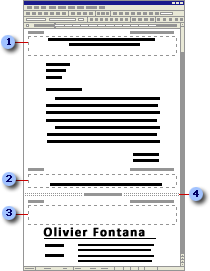
-
En-tête de lettre de motivation
-
Pied de page de lettre de motivation
-
Reprendre l’en-tête
-
Saut de section
Différencier l’en-tête et le pied de page de la section précédente
-
Sélectionnez la première page du CV (et non la lettre d’accompagnement).
-
Accédez à Insérer unen-tête >.
Sélectionnez Modifier l’en-tête.
-
Cliquez ou appuyez n’importe où dans l’en-tête, puis sélectionnez Lier au précédent pour l’effacer.
-
Sélectionnez Fermer l’en-tête et le pied de page.
Démarrer les en-têtes et pieds de page de votre CV sur la deuxième page de votre CV
-
Sélectionnez la deuxième page du cv.
-
Accédez à Insérer unen-tête >.
Sélectionnez Modifier l’en-tête.
-
Cliquez ou appuyez n’importe où dans l’en-tête, puis sélectionnez Première page différente.
-
Sélectionnez Fermer l’en-tête et le pied de page.
Utiliser différentes dispositions pour votre lettre de motivation et votre CV
-
Définissez la disposition de votre lettre de motivation, puis sélectionnez la première page de votre CV.
-
Accédez à Disposition et sélectionnez Le lanceur de boîte de dialogue Mise en page

-
Sous Appliquer à, sélectionnez Ce point suivant.
-
Apportez vos modifications de disposition et sélectionnez OK.
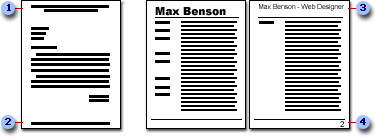
-
En-tête de lettre de motivation
-
Pied de page de lettre de motivation
-
Reprendre l’en-tête
-
Reprendre le pied de page
À propos de l’auteur Karen Hofferber est rédactrice de CV professionnelle certifiée et rédactrice de CV senior chez ResumePower.com. Vous envisagez une réorientation professionnelle ? Lisez The Career Change Resume de Kim Isaacs et Karen Hofferber. Vous pouvez contacter Karen à ResumePower.com.










